免费掌控 4 台 Windows 电脑!Mouse Without Borders(无界鼠标)官方下载链接、安装设置教程、跨电脑文件传输技巧,解决连接失败问题,PowerToys 整合版使用指南
作为一名常年同时使用 3 台 Windows 设备办公的程序员,我曾被频繁切换键鼠、插拔 U 盘传文件的麻烦折磨了很久。直到发现微软车库(Microsoft Garage)推出的 Mouse Without Borders(简称 MWB,中文常称“无界鼠标”),才算彻底解放了桌面。这款免费工具不仅能让一套键鼠无缝控制最多 4 台 Windows 电脑,还支持跨设备复制粘贴、文件拖拽,性能流畅度远超同类付费软件。经过半年的深度使用,我整理了这份包含官方下载、安装设置、进阶技巧和故障排查的完全指南,帮你快速上手这款提升效率的神器。
一、Mouse Without Borders 核心亮点:为什么它值得推荐?
Mouse Without Borders 自 2011 年推出以来,凭借简洁实用的设计积累了数百万下载量,至今仍是开发者、办公族和多设备用户的首选工具。它的核心优势的在于“免费 + 原生 + 无缝”,具体体现在这几个方面:
1. 微软官方背书,安全可靠无广告
作为微软车库的经典项目,MWB 由微软员工自主开发,完全免费且无任何广告弹窗。官方明确声明不会收集用户信息,所有数据传输仅在局域网内进行,安全性远超第三方工具。更重要的是,它已被整合进微软 PowerToys 工具集,与 Windows 系统深度兼容,无需担心兼容性或后门风险。
2. 核心功能直击痛点,满足多场景需求
- 多设备键鼠共享 :最多支持 4 台 Windows 电脑,鼠标移到屏幕边缘即可无缝切换控制,操作逻辑和双显示器完全一致,无需手动切换设备。
- 跨设备数据互通 :剪贴板完全共享,可直接在不同电脑间复制粘贴文本、图片甚至文件;支持拖拽单个文件传输(大小限制 100MB),替代 U 盘和云盘传输,效率翻倍。
- 灵活布局与快捷操作 :可自定义电脑排列顺序(水平或双排布局),设置切换快捷键、锁定所有电脑等功能,适配不同桌面摆放场景。
- 轻量无负担 :安装包仅几 MB,运行时占用内存极低,老旧电脑(甚至 Windows 7)也能流畅运行。
3. 对比其他方案,优势明显
和物理 KVM 切换器相比,MWB 无需额外硬件,成本为零且没有线缆杂乱的问题;和 Synergy、ShareMouse 等同类软件相比,它完全免费、设置更简单,且不存在跨平台兼容性问题(仅专注 Windows 生态,体验更纯粹)。唯一的局限是仅支持 Windows 系统,若需要跨 Windows 和 Mac 控制,可考虑 ShareMouse 的付费版本。
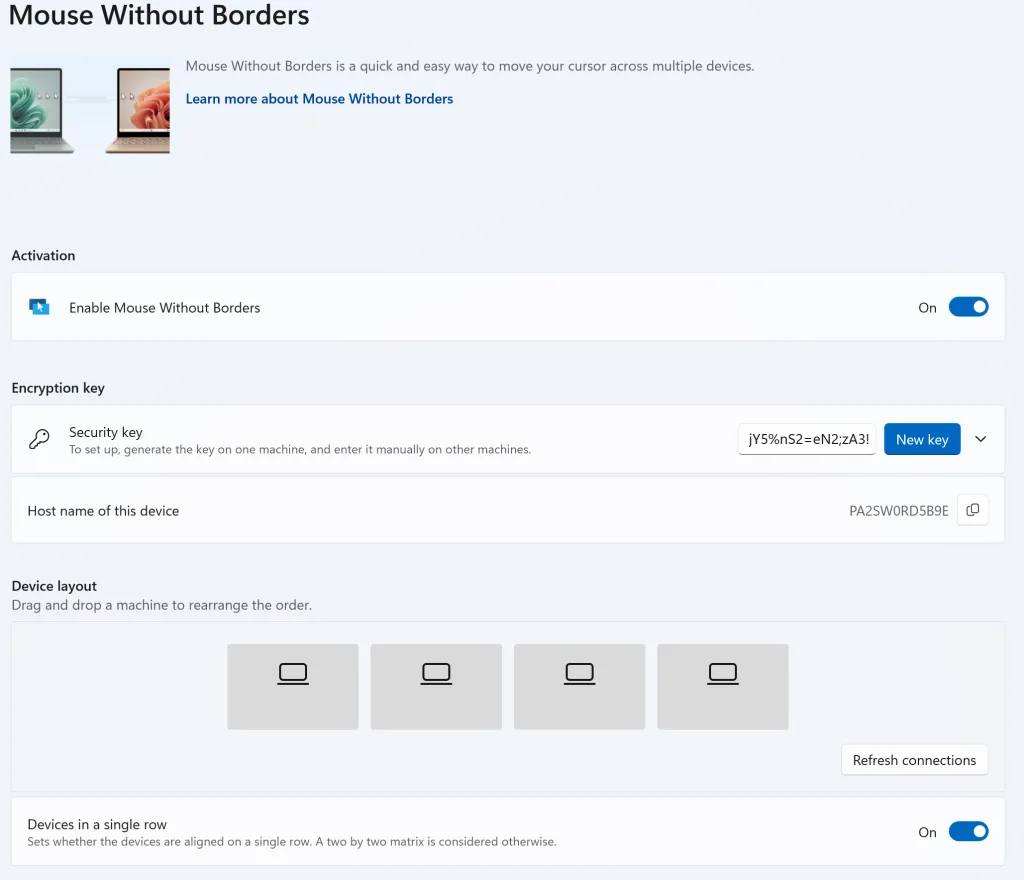
二、官方下载与安装设置:3 分钟搞定多设备连接
MWB 的安装设置非常简单,核心记住“同一网络 + 主从配对”两个关键点即可。目前有两种安装方式,均提供微软官方下载渠道,避免第三方风险:
1. 安装方式选择(二选一)
方式一:独立版本安装(适合仅需键鼠共享功能)
- 官方下载链接: 微软官网直连 ,可直接获取最新版本 2.2.1。
- 系统要求:Windows 7 及以上(Win10/11 最佳),WinXP 需提前安装.NET 2.0 框架,Win7 及以上系统会自动检测并提示安装依赖。
- 安装步骤:双击下载的 MSI 安装包,无需选择安装路径(默认在 C 盘 Program Files (x86) 目录),点击“Accept and Install”即可完成,全程无捆绑软件,安装后自动启动设置向导。
方式二:PowerToys 整合版(推荐,功能更全)
MWB 已整合进微软 PowerToys 工具集,安装 PowerToys 后可直接启用,还能享受其他系统优化功能(如窗口管理、批量重命名、快捷键指南)。
- 官方下载渠道:
- PowerToys 中文官网安装页面 (含详细安装说明);
- Microsoft Store 直接搜索“PowerToys”下载;
- PowerToys GitHub 项目页 (可下载特定版本安装包)。
- 启用步骤:安装后打开 PowerToys,在左侧菜单栏找到“Mouse Without Borders”,点击开启功能开关即可进入设置界面,无需额外下载 MWB 插件。
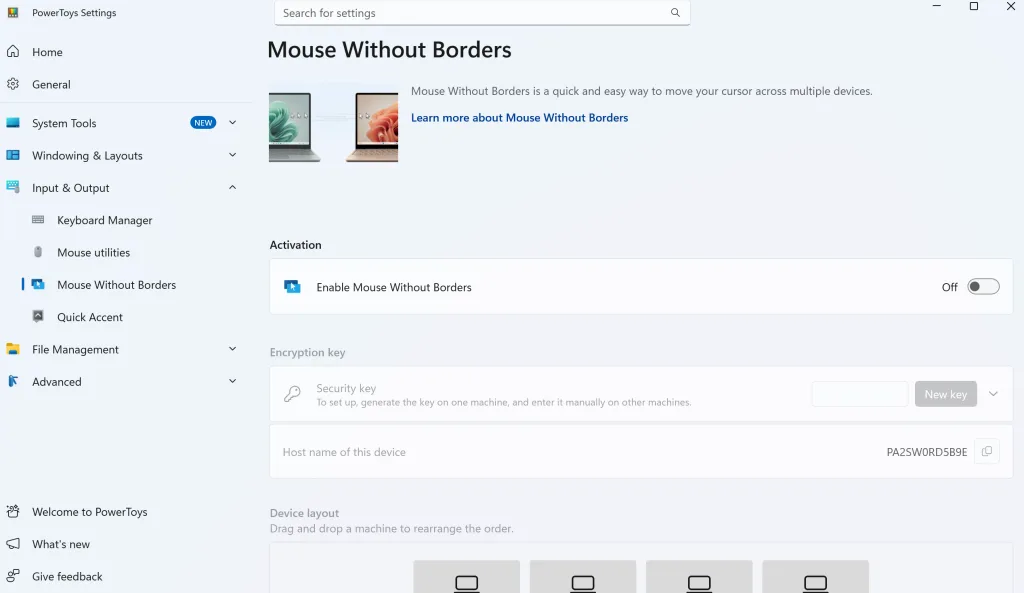
2. 多电脑配对步骤(以 2 台电脑为例)
配对的核心逻辑:“一台设为主节点(选 No),其他设为从节点(选 Yes)”,全程需确保所有设备在同一 Wi-Fi 或有线网络,且均安装相同版本的 MWB(独立版或 PowerToys 整合版)。
- 主节点设置(如台式机):
- 打开 MWB,在配对界面选择“No”(表示这是第一台设置的电脑)。
- 勾选“Show text”,记录生成的“Security key(安全密钥)”和“Local machine(主机名)”,这两个信息是从节点连接的关键。
- 点击“Next”,进入布局设置界面,暂时保持默认即可。
- 从节点设置(如笔记本):
- 同样安装 MWB 后,在配对界面选择“Yes”(表示已存在主节点)。
- 输入主节点的“主机名”和“安全密钥”,点击“Link”进行连接。
- 若网络正常,几秒后会显示配对成功,点击“Done”完成设置。
- 布局调整(优化操作体验):
- 在任意一台电脑上打开 MWB 设置(快捷键 Ctrl+Alt+M),进入“主机设置”。
- 拖动电脑图标调整排列顺序,使其与物理桌面摆放一致(如台式机在左、笔记本在右),避免鼠标切换方向混乱。
- 可选设置:勾选“Two Row”可切换为双排布局(适合 4 台电脑场景),勾选“Block mouse at screen corners”可防止角落误切换。
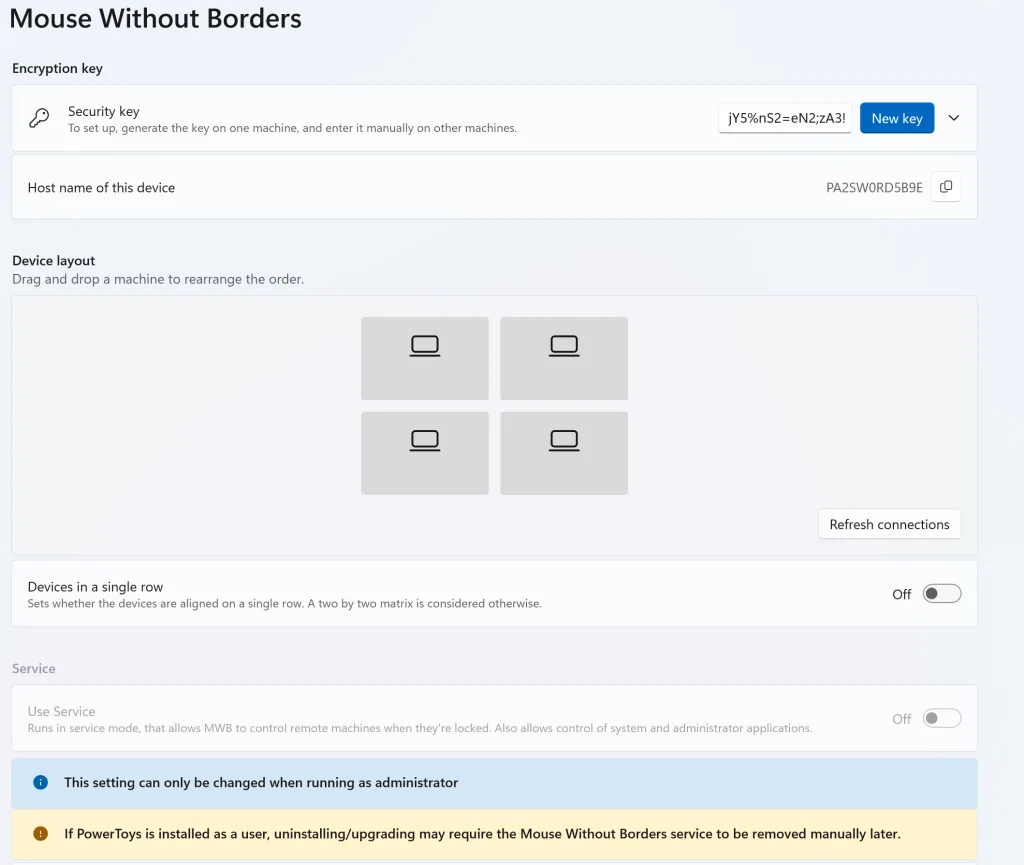
3. 首次使用验证
配对成功后,将鼠标移到主节点电脑的屏幕边缘(如右侧),光标会自动跳转到从节点电脑,此时即可用主节点的键鼠控制从节点。测试跨设备复制粘贴:在主节点复制一段文本,在从节点粘贴,若能成功则说明连接正常;测试文件传输:拖拽单个文件到屏幕边缘,光标跳转后松开,文件会自动复制到目标电脑的桌面。
三、进阶技巧:让使用体验更高效
掌握以下技巧,能进一步提升 MWB 的使用效率,适配更多场景需求:
1. 自定义快捷键,操作更快捷
在 MWB 设置中可配置三类实用快捷键,建议根据习惯调整:
- 电脑切换:设置 Ctrl+Alt+1/2/3/4,对应 4 台电脑的快速切换,比鼠标移边缘更精准。
- 重新连接:设置 Ctrl+Alt+R,网络波动时快速刷新连接,无需重启软件。
- 锁定所有电脑:设置 Ctrl+Alt+L,离开时一键锁定所有连接的设备,保护隐私。
2. 启用服务模式,支持锁屏控制
默认情况下,MWB 无法控制锁屏或管理员权限程序。若需要该功能,可启用服务模式:
- 步骤:以管理员身份运行 PowerToys(或独立版 MWB),在设置中找到“使用服务”开关并开启。
- 注意:该模式会提升控制权限,但存在一定安全风险,建议仅在信任的网络环境中使用。
3. 实用功能开关推荐
根据使用场景启用以下功能,优化体验:
- 关闭文件传输:若仅需键鼠共享,可在设置中禁用“传输文件”,减少资源占用。
- 阻止屏幕保护程序:勾选“Block Screen Saver on other machines”,避免控制从节点时触发屏保。
- 环绕鼠标:勾选“Wrap Mouse”,当鼠标移过最后一台电脑边缘时,自动跳转回第一台,适合多电脑环形布局。
4. 不同场景的优化设置
- 程序员场景:启用“相对移动鼠标”,解决多电脑分辨率不同导致的光标偏移问题;开启“显示剪贴板状态消息”,确保代码复制无误。
- 设计师场景:禁用“鼠标隐藏在屏幕边缘”,避免拖拽素材时光标消失;限制文件传输大小(默认 100MB),防止大文件传输卡顿。
- 办公场景:开启“验证远程计算机 IP”,提升连接稳定性;设置“忽略的全屏应用程序”,避免观看视频时误切换电脑。
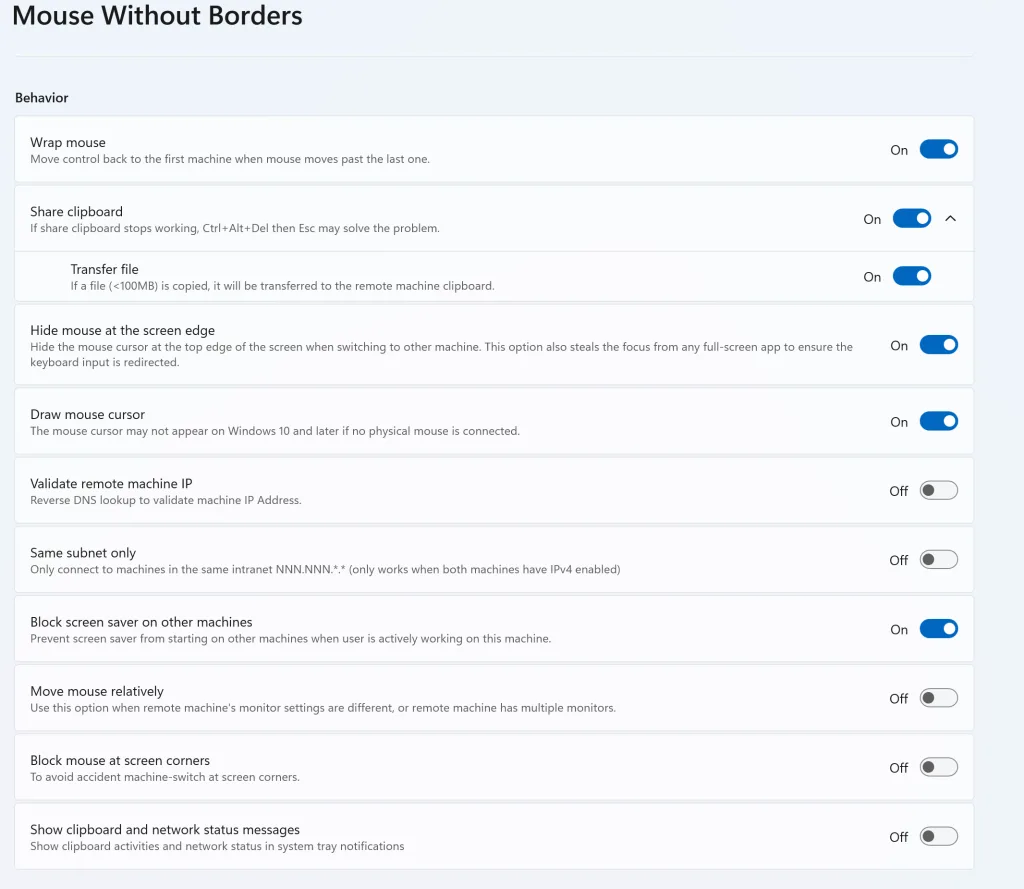
四、常见问题排查:解决 90% 的使用故障
使用过程中若遇到连接失败、延迟卡顿等问题,可按以下步骤排查,亲测有效:
1. 连接失败(最常见问题)
- 排查步骤 1:确认所有电脑在同一网络,可通过“cmd”命令输入“ipconfig”查看 IPv4 地址,确保网段一致(如均为 192.168.1.x)。
- 排查步骤 2:检查防火墙设置,将 MWB 或 PowerToys 添加到防火墙例外列表(路径:控制面板→Windows 防火墙→允许应用通过防火墙)。
- 排查步骤 3:手动输入 IP 映射,若主机名解析失败,在 MWB 设置的“IP 地址映射”中,手动输入各电脑的主机名和 IPv4 地址。
- 排查步骤 4:重新生成安全密钥,若密钥输入错误或过期,在主节点设置中点击“新建密钥”,重新配对所有从节点。
2. 延迟卡顿或光标漂移
- 解决方案 1:优先使用有线网络或 5G Wi-Fi,避免 2.4G Wi-Fi 的干扰和带宽限制。
- 解决方案 2:关闭不必要的后台程序,尤其是占用网络资源的下载软件,确保局域网传输流畅。
- 解决方案 3:启用“相对移动鼠标”功能,适配不同电脑的分辨率差异。
3. 文件传输失败
- 常见原因:文件超过 100MB 限制、传输文件夹(仅支持单个文件)、网络不稳定。
- 解决方案:压缩文件夹后传输,拆分大文件,或暂时关闭防火墙后重试。
4. 无法控制管理员权限程序
- 解决方案:以管理员身份运行 MWB 或 PowerToys,启用“使用服务”模式,即可获得控制管理员程序的权限。
五、替代方案推荐:满足不同场景需求
若 MWB 无法满足你的使用场景(如跨平台控制、需要更多设备支持),以下替代方案可作为补充:
1. Synergy
- 优势:支持 Windows、Mac、Linux 跨平台,最多可控制 10 台设备,适合多系统办公环境。
- 劣势:免费版功能有限,付费版约 39 美元,设置相对复杂。
2. ShareMouse
- 优势:支持 Windows 和 Mac 跨平台,免费版可满足 2 台设备基本需求,文件传输速度快。
- 劣势:免费版有广告,专业版(支持 9 台设备)约 49.95 美元。
3. Input Director
- 优势:完全免费,支持 Windows 系统,进阶功能丰富(如自定义脚本、多显示器适配)。
- 劣势:界面较简陋,更新频率较低。
4. Windows 11 原生跨设备控制
- 优势:无需安装软件,系统原生支持,安全稳定,需同一微软账号登录。
- 劣势:仅限 Windows 11 2023 版本及以上,功能相对基础。
总结:谁该用 Mouse Without Borders?
如果你是 Windows 生态用户,且需要同时使用 2-4 台电脑(如程序员、设计师、办公族),Mouse Without Borders 绝对是提升效率的必备工具。它无需付费、设置简单、性能稳定,完美解决了多设备切换键鼠、文件传输的痛点,体现了“小工具大价值”的设计理念。
经过半年的实际使用,我用它连接了台式机(主力办公)、笔记本(外出便携)和测试机(程序调试),每天节省至少 30 分钟的设备切换和文件传输时间,且从未出现过严重故障。唯一的小遗憾是不支持跨平台,但对于专注 Windows 生态的用户来说,这反而让它的体验更纯粹、更稳定。
所有下载链接均来自微软官方渠道,安全性和兼容性有保障,建议避免第三方修改版,防止广告捆绑或安全风险。如果你正在被多设备办公的繁琐困扰,不妨通过官方链接下载试试,3 分钟设置就能开启无缝办公体验。



